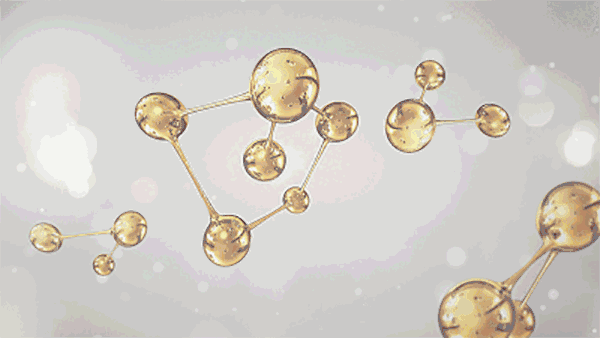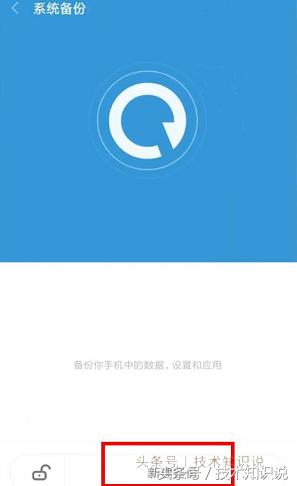电脑不常用软件清理(电脑必装软件清理篇)
在我们日常使用电脑过程中难免会留下一些垃圾文件、占用我们的电脑空间,从而影响电脑使用体验。这时一个好的清理软件的作用就体现出来了。想用某些安全卫士的话,得下载一大堆全家桶,不仅影响电脑性能,还会弹出一些弹窗广告。要是有这么一款软件,它不仅免费、占用小、无任何捆绑软件,还能清理空间,那就太好不过了。还真有这么一款软件。
软件名叫:ccleaner

软件界面简单,左侧则是选择电脑清理选项,包括了电脑健康状态检查、自定义清理、注册表清理、驱动更新、工具箱以及设置按键。你可以点击相应的界面进行操作。
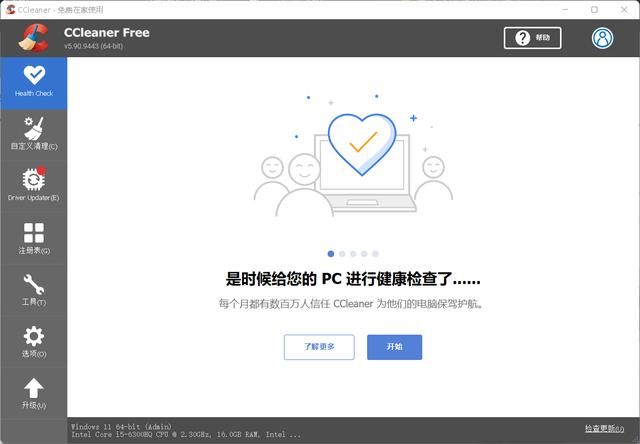
CCleaner 的新运行状况检查会分析 PC 并建议快速修复,然后自动调整和更新它,使其启动和运行更快,更安全。

说到CCleaner的清理功能,更是受到数百万人的信赖和好评,易于使用,一键式清洁,因此初学者可以在几秒钟内优化他们的计算机。因此,成为了世界上最受欢迎的PC优化工具。此外,它还为高级用户提供了高级功能。过时的应用程序存在安全风险。旧软件可能存在漏洞,这些漏洞会很快被发现并在网络犯罪分子之间共享。因此CCleaner 会提醒你更新软件,以便在发现安全漏洞之前将其关闭。

随着时间的推移,注册表可能会因错误和损坏的设置而变得混乱,从而导致崩溃。过时的软件驱动程序也可能会导致类似的问题出现。CCleaner的专业注册表清理器可以清除这些混乱,从而使电脑更加稳定。而且会自动检测相应的驱动程序,显示出是否更新。

工具箱更是配备了,常用的卸载程序、软件更新、启动项管理、磁盘分析、浏览器插件管理等,都是我们日常用到的工具。

1.下载并解压安装包(安装包的获取方法,放在结尾了)。就会获得如下两个软件,左侧的是安装包,另一个则是激活码。双击安装包进行安装。

2.安装过程完成后,会显示(如图)激活页面,这个步序一定要注意。先断开你电脑的网络,然后点击下方的“立即激活”的蓝色小字。

3.打开激活的文本文件夹,复制激活密匙(本次用的是第一个密匙),在密匙填写窗口进行粘贴。然后点击注册(如图)。接着会出现,填写“名称”的窗口,名称也是在文本文档里有的,复制粘贴即可。然后就可以进入CCleaner了。

安装包,关注并私信我,私信发送文字”CCleaner“即可自动回复下载链接。

免责声明:本文仅代表文章作者的个人观点,与本站无关。其原创性、真实性以及文中陈述文字和内容未经本站证实,对本文以及其中全部或者部分内容文字的真实性、完整性和原创性本站不作任何保证或承诺,请读者仅作参考,并自行核实相关内容。文章投诉邮箱:anhduc.ph@yahoo.com